1. Перенос образов на удалённый сервер
Вначале необходимо передать образы на удалённый сервер. Для этого используйте утилиту scp:
scp migrator.tar.xz root@<АДРЕС_СЕРВЕРА>:/var/tmp scp migrator_vmfs.tar.xz root@<АДРЕС_СЕРВЕРА>:/var/tmp |
Пояснения:
- Замените <АДРЕС_СЕРВЕРА> на IP-адрес вашего сервера с установленным “Горизонт-ВС”.
- Убедитесь, что у вас есть доступ по SSH к серверу с правами пользователя root.
2. Загрузка Docker-образов на удалённом сервере
После переноса файлов с Docker-образами на удалённый сервер необходимо загрузить их в Docker для развёртывания контейнеров. Выполните следующие команды на удалённом сервере:
docker load -i /var/tmp/migrator.tar.xz docker load -i /var/tmp/migrator_vmfs.tar.xz |
Эти команды загрузят образы из указанных файлов в локальное хранилище Docker на сервере.
3. Запуск Docker-контейнера
После загрузки образов запустите контейнер на основе образа migrator Используйте следующую команду:
docker run -d -p <IP_ХОСТА>:5000:5000 migrator:0.9.2 |
Пояснения:
- -d — запускает контейнер в фоновом режиме.
- -p <IP_ХОСТА>:5000:5000 — связывает порт 5000 контейнера с портом 5000 на хосте. Замените <IP_ХОСТА> на IP-адрес вашего сервера.
- migrator:0.9.2 — имя и тег Docker-образа.
4. Доступ к системе миграции ВМ
После запуска контейнера система миграций ВМ будет доступен по адресу:
http://< IP_ХОСТА >:5000 |
Откройте этот адрес в веб-браузере для использования системы миграций ВМ.
Использование системы миграции ВМ
1. Подключение к хосту
Вы можете подключиться к любому хосту с установленным “Горизонт-ВС” и СГУ, используя интерфейс авторизации, как на изображении ниже. Для успешного использования системы миграции необходимо, чтобы на целевом хосте (к которому происходит подключение) был установлен контейнер
migrator_vmfs.tar.xz ( scp migrator_vmfs.tar.xz root@<АДРЕС_СЕРВЕРА>:/var/tmp docker load -i /var/tmp/migrator_vmfs.tar.xz ) |
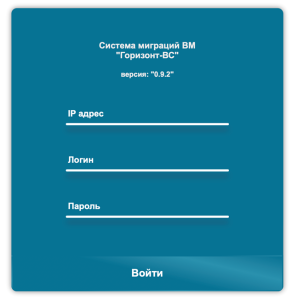
Рис.1 Интерфейс авторизации
- Процесс авторизации
- IP адрес— Введите IP-адрес хоста, к которому хотите подключиться.
- Логин— Укажите логин для доступа к хосту “Горизонт-ВС”.
- Пароль— Введите пароль для доступа к хосту “Горизонт-ВС”.
Нажмите кнопку "Войти" для подключения. Если данные введены корректно и на хосте установлен необходимый контейнер migrator_vmfs.tar.xz, вы получите доступ к системе и сможете использовать функции миграции ВМ.
Примечание
Обязательное условие: на целевом хосте должен быть доступен контейнер migrator_vmfs.tar.xz. Убедитесь, что этот файл загружен и установлен, прежде чем пытаться подключиться к хосту.
- Разделы интерфейса
После успешного входа в систему вы увидите интерфейс с разделами в боковой панели:
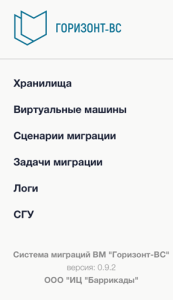
Рис.2 Основные разделы
- Хранилища— позволяет управлять хранилищами, производить их подключение и отключение.
- Виртуальные машины— отображает список доступных виртуальных машин для миграции и позволяет менять шаблон ВМ.
- Сценарии миграции— создание и редактирование сценариев для миграции ВМ.
- Задачи миграции— отслеживание и управление текущими задачами миграции.
- Логи— просмотр логов системы для анализа и отладки.
- СГУ— переход в СГУ для данного хоста.
- Использование раздела “Хранилища”
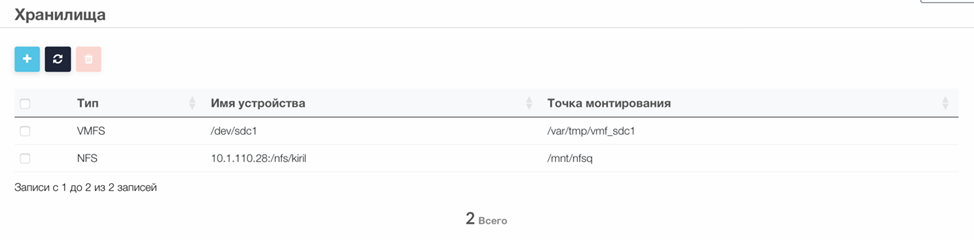
Рис.3 Раздел “хранилища”
- Добавление нового хранилища:
- Нажмите кнопку "+"для добавления нового хранилища.
- В появившейся форме введите информацию о типе хранилища (VMFS или NFS)
- Подтвердите подключение, и хранилище будет добавлено в список.
- Удаление хранилища:
- Для удаления существующего хранилища выберите его, установив флажок слева от имени, и нажмите на красный значок "корзина".
- Обновление данных о хранилищах:
- При необходимости обновить информацию о подключённых хранилищах можно использовать кнопку обновления.
Важные замечания:
- VMFS-хранилищедолжно быть подключено напрямую к хосту, на котором производится миграция, так как система миграции не имеет прямого доступа к VMFS. Убедитесь, что VMFS доступен на сервере, где выполняется миграция виртуальных машин.
- NFS-хранилищеможет быть подключено непосредственно к системе миграции, что позволяет гибко использовать его как целевое или вспомогательное хранилище. Это подключение осуществляется через интерфейс, показанный ниже, и позволяет системе миграции напрямую взаимодействовать с данными на NFS.
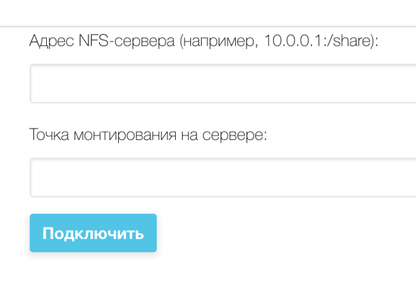
Рис.4 Подключение NFS-хранилища
- Использование раздела "Сценарии миграции"
После успешного подключения того или иного хранилища перейдите в раздел “Сценарии миграции” для того, чтобы осуществить поиск ВМ на подключенном хранилище и хранилищ на хосте миграции (на который будет осуществляться миграция), нажмите на кнопку “Поиск”
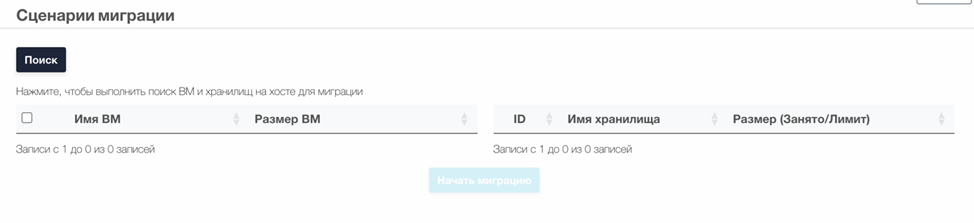
Рис.5 Поиск ВМ и хранилищ на хосте миграции
После успешного осуществления поиска должны отобразиться найденные ВМ для миграции и хранилища хоста.
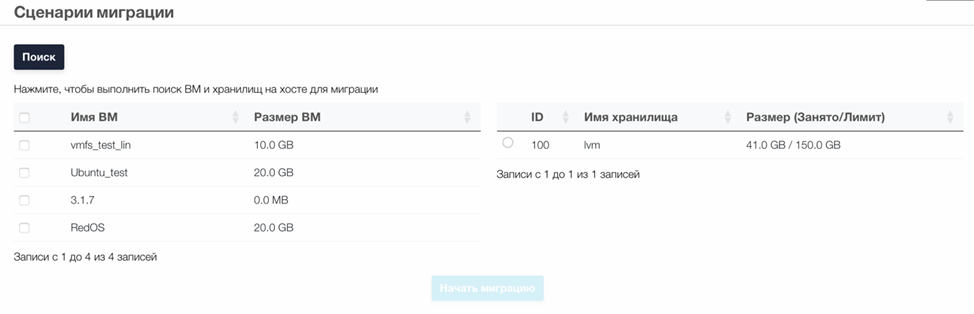
Рис.6 Сценарии миграции
6. Использование раздела "Список виртуальных машин"
Для того, чтобы взаимодействовать со списком виртуальных машин, необходимо, чтобы был выполнен поиск ВМ, если вы этого не сделали, то перейдите в пункт 5.
После успешного выполнения поиска у вас должен отобразиться список всех ВМ, доступных для миграции.
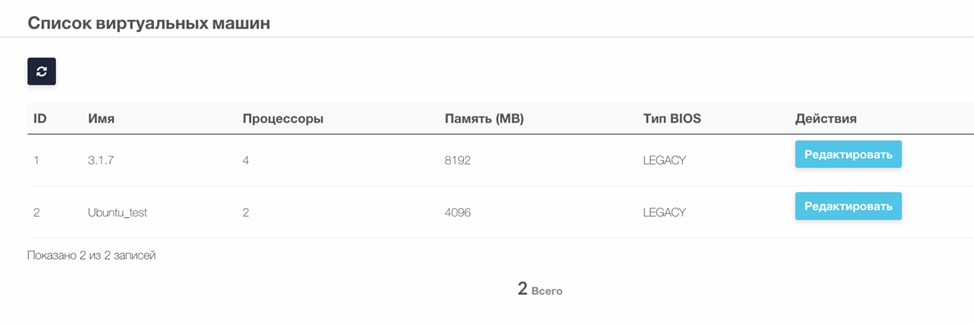
Рис.7 Список виртуальных машин
В данном разделе отображается основная информация о ВМ, если вы хотите изменить параметры шаблона ВМ, то нажмите на кнопку “Редактировать”.
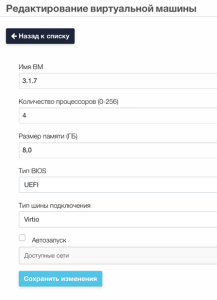
Рис.8 Редактирование виртуальной машины
В данном разделе вы можете изменить параметры шаблона ВМ, а именно:
- Имя ВМ
- Количество процессоров
- Размер памяти (ГБ)
- Тип BIOS (Legacy или UEFI)
- Тип шины подключения (Virtio, SCSI, IDE, Serial ATA (SATA))
- Автозапуск
- Сеть (здесь вы можете выбрать сети для ВМ из списка доступных сетей на хосте миграции)
Для того, чтобы сохранить изменения нажмите на кнопку “Сохранить изменения”, если вы не хотите сохранять изменения, то просто вернитесь на предыдущую страницу при помощи кнопки “Назад к списку”.
7. Использование раздела "Сценарии миграции"
В разделе "Сценарии миграции" вы можете выбрать виртуальные машины и хранилища, которые будут участвовать в процессе миграции.
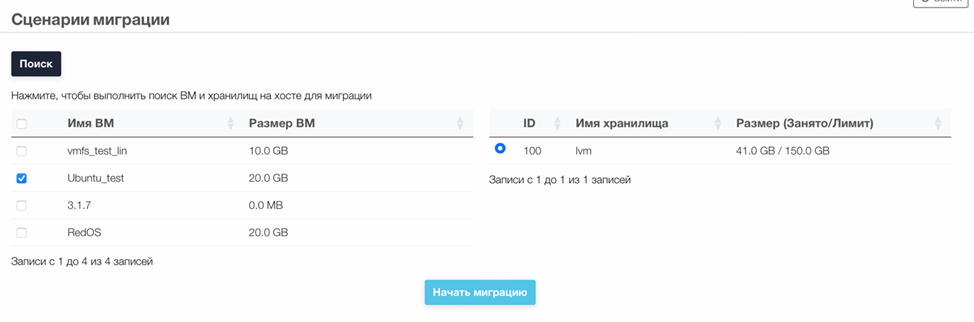
Рис.9 Раздел “Сценарии миграции”
Описание элементов интерфейса:
- Список виртуальных машин (слева) — показывает доступные ВМ, которые можно выбрать для миграции.
- Список хранилищ (справа) — отображает доступные хранилища, которые можно выбрать в качестве целевого места для миграции.
Действия:
- Выбор виртуальной машины и хранилища:
- В левой части выберите одну виртуальную машину, которую хотите мигрировать, установив флажок рядом с ее именем.
- В правой части выберите хранилище, куда будет перемещена данная ВМ. Отображается ID, имя хранилища и его размер, что помогает выбрать подходящее хранилище для миграции.
- Запуск миграции:
- После выбора виртуальных машин и целевого хранилища нажмите кнопку"Начать миграцию" в нижней части интерфейса.
- Система начнет процесс миграции, и вы сможете отслеживать его прогресс в разделе"Задачи миграции".
Примечания:
- Убедитесь, что у вас достаточно места в выбранном хранилище для переноса данных.
- Статус миграции можно контролировать в разделе "Задачи миграции" для отслеживания выполнения и возможных ошибок.
8. Использование раздела "Задачи миграции"
В разделе "Задачи миграции" отображаются текущие задачи по миграции, их статус, прогресс, и время, затраченное на миграцию. Этот раздел позволяет контролировать выполнение миграции в реальном времени.
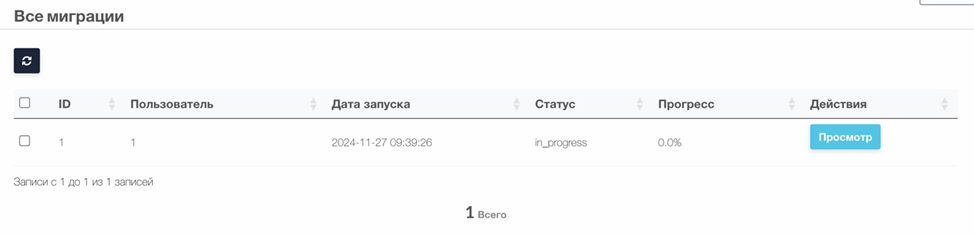
Рис.9 Раздел “Задачи миграции”
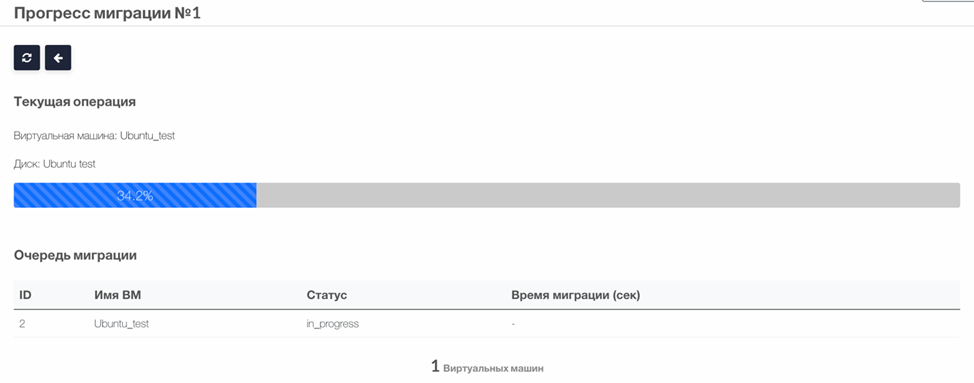
Рис.10 Просмотр процесса миграции ВМ
9. Использование раздела "Логи приложения"
В разделе "Логи приложения" вы можете просматривать различные уровни логов для анализа работы системы, отладки и диагностики ошибок. Доступ к логам помогает отслеживать события и возможные проблемы, возникающие в процессе миграции.
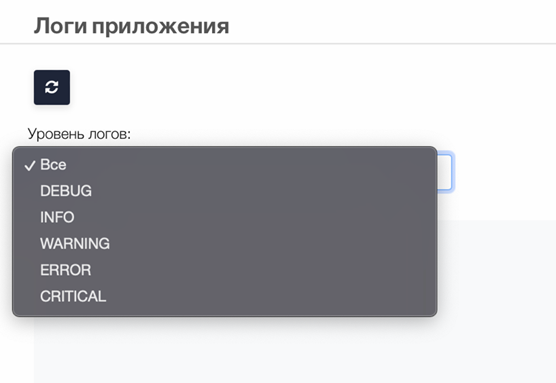
Рис.11 Раздел “Сценарии миграции”
Уровни логов
Вы можете выбрать уровень логирования, соответствующий вашим требованиям:
- Все — отображает логи всех уровней, включая отладочную информацию и критические ошибки.
- DEBUG — показывает детализированную отладочную информацию, полезную для анализа внутренней работы приложения.
- INFO — выводит основные информационные сообщения о ходе работы системы.
- WARNING — предупреждает о потенциальных проблемах, которые могут не влиять на работу системы, но требуют внимания.
- ERROR — отображает ошибки, которые влияют на выполнение задач и требуют вмешательства.
- CRITICAL — показывает критические ошибки, которые приводят к серьёзным сбоям в работе приложения.
Действия
- Выбор уровня логов:
- Откройте выпадающий список"Уровень логов" и выберите нужный уровень.
- После выбора нужного уровня список логов обновится и отобразит сообщения только выбранной категории.
- Обновление логов:
- Нажмите на кнопкуобновления (иконка со стрелками), чтобы обновить отображаемые логи и получить актуальную информацию.
10. Использование раздела "СГУ"
Раздел "СГУ" позволяет осуществить переход в систему группового управления.